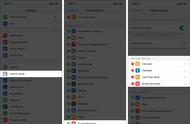1 除了 iOS 15 自带的四种专注模式外,你还可以其他专注模式,名字、图表、颜色全部按照自己喜好来。如果有多个苹果设备(iPadMac电脑),可以同时开启。
2 专注模式可以自定义联系人电话和 APP 通知,iMessage ℹ️支持共享专注状态,打开后对方发信息会提示已开启专注模式(国内很少用)。
3 支持自定义主屏幕和锁屏界面,自定义主屏幕和前面提到的桌面管理相对应,比如【工作】模式只显示工作桌面;而锁屏界面可以变暗,减少手机的打扰,这点就和前面的多屏管理相呼应!

4 支持自动化,时间、地点、APP 均可以触发专注模式,支持智能启用,我没用过,使用过的小伙伴可以分享一下。

说完「专注模式」后,很多小伙或者觉得没有如此明确的时间、APP属性的定义,或者觉得设置较为麻烦,那么如何在不用「专注模式」下,更好的管理APP通知呢?答案就是定时通知摘要。
在 iOS 14 中苹果已经引入了APP通知叠加功能,而 iOS 15中加入的「定时推送摘要」将进一步强化管理APP通知。
如何设置?
打开「设置」,点击「通知」,打开「定时推送摘要」即可完成。

有什么功能?
打开「定时推送摘要」之后,从上到下依次为「定时」、「显示下个摘要」、「摘要中的APP」。
1 「定时」:选择哪个时间段推送通知,最多可以设置12个,一般设置3-5个即可,选择每天休息放松的时间,比如中午12点、下午7点等⏰。
2「显示下个摘要」:即在两次推送时间内APP通知是否显示。比如定时推送时间为早上8点和中午12点,9点你查看8点的定时推送,那么8-9点之间的推送是否需要显示呢?打开后会显示,关闭则只显示8点APP通知摘要。
3 「摘要中的APP」:可以查看单个APP通知次数,也可以直接选择是否将APP通知以摘要的形式推送。